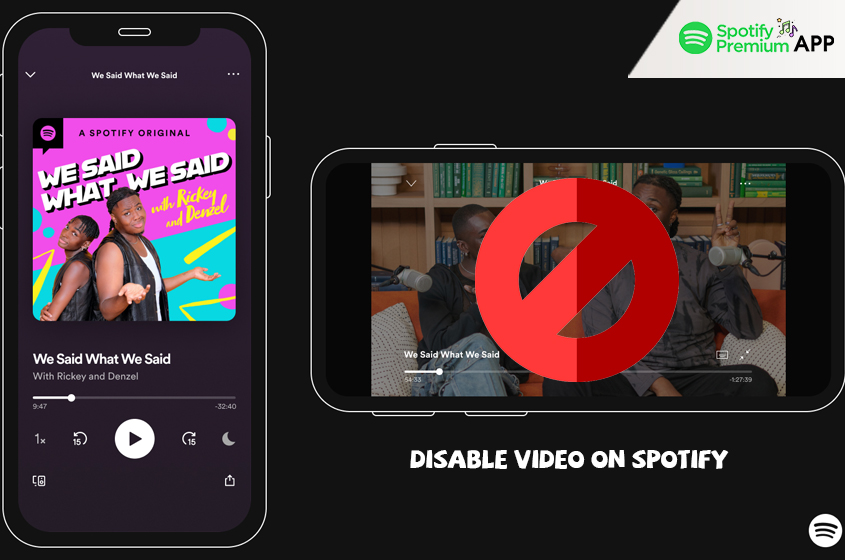Introducción
Spotify ofrece una experiencia fluida de streaming de música, pero a veces los videos pueden ser una distracción. Ya sea que se trate de videos Canvas, videos musicales o podcasts de video, estos elementos visuales a veces pueden interponerse en la disfrute de tus pistas favoritas. Si deseas disfrutar de tu música sin interrupciones de video, puedes desactivar fácilmente la reproducción de video. Esta guía te guiará a través de los pasos para desactivar los videos tanto en las versiones móviles como de escritorio de Spotify.
¿Por qué desactivar el video en Spotify?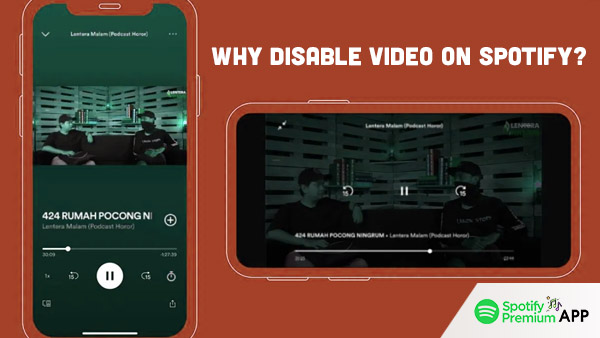
Los videos en Spotify pueden mejorar tu experiencia auditiva, pero también pueden consumir más datos y vida de la batería. Para usuarios con planes de datos limitados o aquellos que prefieren centrarse únicamente en el audio, desactivar el video puede ser beneficioso. Además, desactivar el video puede llevar a una interfaz más fluida y menos abarrotada, facilitando la navegación por tu biblioteca musical.
Otro aspecto importante es el rendimiento. La reproducción de video puede causar búfer o ralentizar tu dispositivo, especialmente si tienes un teléfono o computadora más antigua. Al desactivar el video, puedes asegurarte de que Spotify funcione de manera más fluida y que tu experiencia auditiva no se vea interrumpida por contenido visual innecesario.
Finalmente, algunos usuarios encuentran los videos distrayentes. Cuando estás tratando de concentrarte en el trabajo, estudiar o simplemente relajarte, lo último que quieres es que un video en bucle te quite la atención de la música. Desactivar el video garantiza que te mantengas inmerso en la experiencia auditiva.
Pasos para desactivar el video en Spotify
En Dispositivos Móviles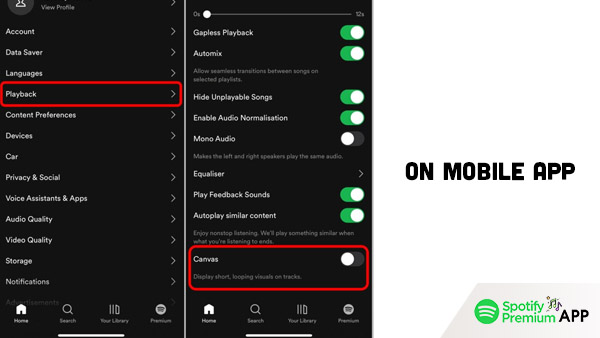
- Abre la aplicación de Spotify: Inicia la aplicación de Spotify en tu dispositivo móvil.
- Ve a Configuración: Toca el ícono de engranaje en la esquina superior derecha para acceder a la configuración.
- Navega hasta Reproducción: Desplázate hacia abajo y selecciona la opción ‘Reproducción’.
- Desactiva Canvas: Desactiva la opción ‘Canvas’. Esta función muestra breves bucles de video en algunas canciones.
- Desactiva Podcasts de Video: Desplázate más hacia abajo para encontrar la sección ‘Podcasts de Video’ y desactívala.
Siguiendo estos pasos, asegurarás que no se reproduzcan videos mientras escuchas tus pistas favoritas, ahorrando datos y prolongando la vida útil de la batería.
En Escritorio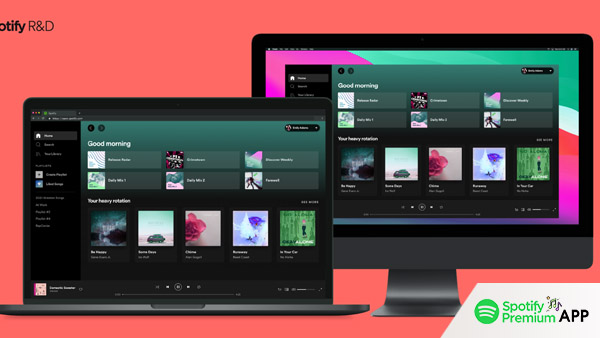
- Abre Spotify: Inicia Spotify en tu escritorio.
- Accede a Configuración: Haz clic en tu perfil en la esquina superior derecha y selecciona ‘Configuración’.
- Configuración de Reproducción: Desplázate hacia abajo hasta la sección ‘Reproducción’.
- Desactiva Videos: Desmarca las opciones ‘Mostrar Canvas’ y ‘Permitir Podcasts de Video’.
Desactivar la reproducción de video en la versión de escritorio sigue un proceso similar y sencillo. Estos ajustes garantizarán una experiencia auditiva consistente en todos tus dispositivos.
Resolución de Problemas Comunes
A veces, podrías encontrarte con problemas incluso después de ajustar la configuración. Si los videos continúan reproduciéndose, intenta reiniciar la aplicación o cerrar sesión y volver a iniciar sesión. Asegúrate de que tu aplicación esté actualizada a la última versión, ya que las versiones antiguas podrían no admitir estos ajustes. Si los problemas persisten, considera reinstalar la aplicación.
Beneficios de Desactivar el Video en Spotify
Desactivar el video en Spotify ofrece varios beneficios:
- Ahorro de Datos: Los videos consumen más datos que el audio. Al desactivarlos, puedes ahorrar en tu plan de datos.
- Prolongación de la Vida Útil de la Batería: La reproducción de video consume más batería. Desactivarla ayuda a que tu dispositivo dure más tiempo.
- Escucha Concentrada: Disfruta de una experiencia auditiva ininterrumpida sin distracciones visuales.
- Tiempos de Carga Más Rápidos: La reproducción solo de audio reduce la carga en tu conexión a internet, lo que lleva a una transmisión más rápida y menos interrupciones.
Conclusión
Desactivar los videos en Spotify puede mejorar tu experiencia auditiva al centrarte únicamente en el audio. Ya sea que estés intentando ahorrar datos, extender la vida útil de tu dispositivo o simplemente desees una interfaz más fluida, seguir los pasos descritos anteriormente te ayudará a lograrlo. Disfruta de tu música de la manera que prefieras, sin distracciones.
Al desactivar los videos, tomas el control de tu experiencia en Spotify, asegurando que cumpla con tus necesidades y preferencias.